Segmente
Wie Sie Kundengruppen erstellen, um Ihre Nachrichten immer an die richtigen Kontakte zu senden.
Während bei E-Mail Kampagnen meist das Motto “Masse statt Klasse” gilt, können Sie per WhatsApp ganz gezielt bestimmte Kundengruppen adressieren. In diesem Artikel zeigen wir Ihnen, wie Sie direkt in Mateo intelligente und dynamische Kundensegmente erstellen können, um individualisierte Kampagnen zu versenden.
Die Funktionen und Vorteile von Segmenten
Mit Hilfe der Segmente ist es möglich, nahezu jede Kundengruppe abzubilden, und somit immer den richtigen Kunden zu erreichen. So kann beispielsweise nach Jahresumsatz oder Kundenpriorität gefiltert werden, um zum VIP-Sale oder zu einer besonderen Veranstaltung einzuladen. Während Sie beim E-Mail Newsletter normalerweise den ganzen Verteiler mit einer neuen Aktion targetieren, können Sie beim WhatsApp Newsletter mit Mateo nach demographischen Faktoren wie Alter, Geschlecht, oder Wohnort sortieren, um Ihre Nachrichten interessant und individuell zugeschnitten zu gestalten.
Dies ist beim Versand von Marketingnachrichten auf WhatsApp besonders wichtig, da es im Vergleich zum Mail Newsletter, der meist einfach nicht geöffnet wird, etwas Vorsicht bedarf. Da die Öffnungsraten auf WhatsApp bei etwa 98% liegen, sollten die Kampagnen auch wirklich einen Mehrwert für den Kunden bieten.
Grundsätzlich sollten Kunden auf WhatsApp maximal 2-3 Marketingnachrichten pro Monat empfangen, im Optimalfall sogar nur 1-2. Dementsprechend wichtig ist es, die richtige Nachricht an den richtigen Kunden zu senden - möglich wird dies durch Kundensegmente in Mateo.
Erstellen von Segmenten in Mateo
Ein neues Kundensegment können Sie in Mateo unter dem Punkt “Marketing” erstellen. Wählen Sie dort “Segmente” und klicken Sie in der rechten oberen Ecke auf “Hinzufügen”.

Nun können Sie zunächst einen Namen für die Kundengruppe vergeben und den Typ des Nachrichtenkanals einstellen, für den das Segment erstellt werden soll.
Direkt darunter findet dann die Segmentierung der Kontakte statt. Um einen neuen Filter zu erstellen, wählen Sie zunächst das entsprechende benutzerdefinierte Feld (z.B. Geschlecht). Im nächsten Schritt wählen Sie den Filter aus. Um nur weibliche Kontakte anzuzeigen, wählen Sie dementsprechend “ist gleich” und füllen das Textfeld mit “weiblich” aus. Dies funktioniert für alle benutzerdefinierten Felder gleich, um alle WhatsApp Nummer aus Deutschland anzeigen zu lassen, wählen Sie beispielsweise “WhatsApp Nummer → beinhaltet → +49“.

Zusätzlich haben Sie die Möglichkeit, verschiedene Filter zu kombinieren. Dafür erstellen Sie zunächst den ersten Filter (z.B. weibliche Kontakte), und klicken dann auf “Filter erstellen”. Hier wählen Sie Ihren zweiten Filter aus (z.B. WhatsApp Nummern mit +49), wodurch Ihre Kontakte nach beiden Eigenschaften gleichzeitig gefiltert werden. Dabei sind quasi alle Kombinationen möglich, es sollte aber natürlich auf die Qualität der eigenen Daten, sowie die Logik hinter den verwendeten Filtern geachtet werden. Beim Kombinieren der Filter kann zwischen “und” und “oder” gewählt werden, um festzulegen, ob nur eine der beiden Eigenschaften erfüllt werden muss, oder beide.

Mithilfe von Gruppen können Sie Ihre Kundensegmente weiter spezialisieren. Angenommen Sie möchten Ihre Segment aus dem vorherigen Beispiel (weiblich, WhatsApp Nummer mit +49) um männliche Kontakte aus Österreich erweitern, erreichen Sie dies, indem zwei Gruppen erstellt werden. Die erste Gruppe besteht dabei aus den gleichen Werten wie zuvor, danach wird über “Filter erstellen” → “neue Gruppe” die zweite Gruppe hinzugefügt. Hier kann das benutzerdefinierte Feld “Geschlecht” ausgewählt, der Filter auf “ist gleich” → “männlich” gesetzt, und im Anschluss die Regel für österreichische Nummern (“WhatsApp Nummer → beinhaltet → +43“) hinzugefügt werden. Auch zwischen den Gruppen kann unterschieden werden, ob die Filter beider Gruppen erfüllt werden müssen (”und”), oder ob nur eine der beiden Gruppen zutreffen muss (”oder”).
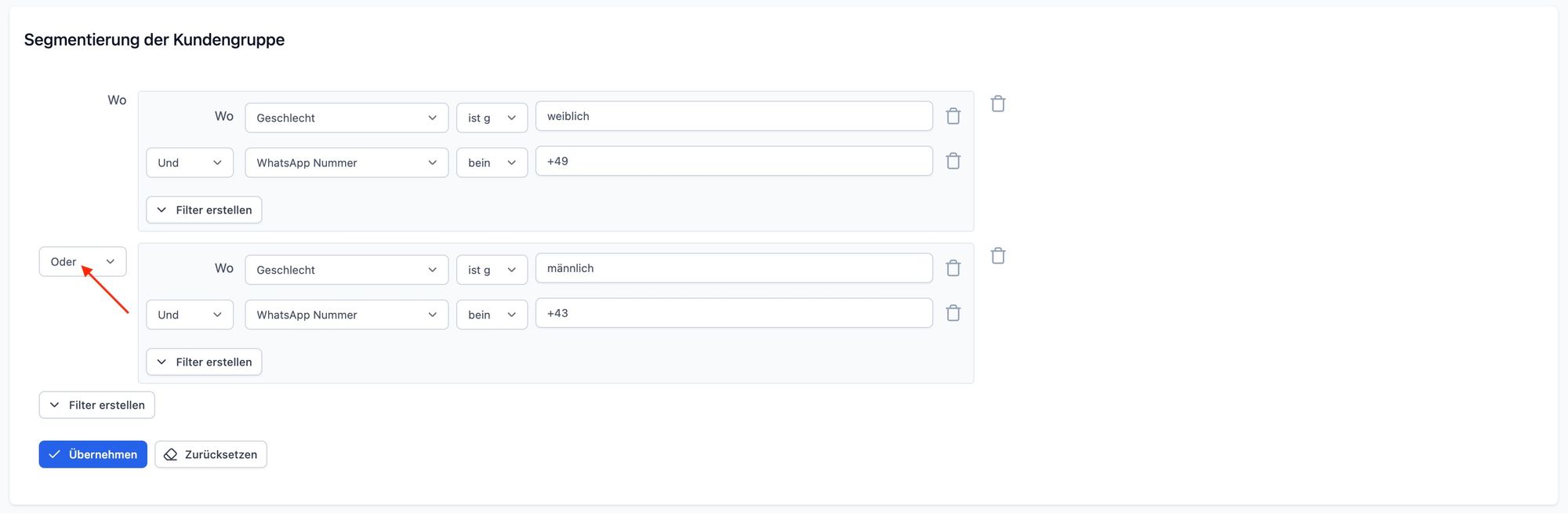
Sie können beliebig viele Regeln und Gruppen erstellen, um Ihre ganz individuellen Segmente zu bauen. Achten Sie dabei immer darauf, ob die Logik Ihrer Filter funktioniert und überprüfen Sie, ob in der Vorschau die richtigen Kunden angezeigt werden.
Unter den Filtereinstellungen finden Sie immer einen Überblick über die aktuellen Mitglieder des Segments. Sobald Sie eine Änderung vornehmen und auf “Übernehmen” klicken, wird dieser Überblick aktualisiert. Sobald Sie die Erstellung des Segments abgeschlossen haben, kann es rechts oben gespeichert werden.